Windows PC에서 코드 0x8004de40과 함께 "OneDrive에 연결하는 동안 문제가 발생했습니다" 오류가 표시됩니까? OneDrive에 클라우드 연결 문제가 발생하여 위 오류가 발생할 수 있습니다. 몇 가지 솔루션을 적용하여 오류를 해결하고 OneDrive 앱 활동으로 돌아갈 수 있습니다. Windows 11 및 Windows 10에서 이를 수행하는 방법은 다음과 같습니다.
OneDrive는 여러 가지 이유로 0x8004de40 오류를 표시합니다. 인터넷 연결이 작동하지 않거나, 필수 TLS 버전을 활성화하지 않았거나, 방화벽이 OneDrive의 인터넷 액세스를 차단했을 수 있습니다.

인터넷 연결을 확인하세요
OneDrive 오류가 발생합니다 0x8004de40이 발생하는 가장 일반적인 이유는 인터넷 연결이 작동하지 않기 때문입니다. 연결이 작동하지 않아 OneDrive가 클라우드에 대한 링크를 설정하지 못할 수 있습니다.
이 경우 인터넷 연결이 작동하는지 확인하세요. 컴퓨터에서 웹 브라우저를 열고 사이트에 접속하면 됩니다. 연결에 문제가 있으면 웹 브라우저에서 사이트를 로드할 수 없습니다.
라우터 재부팅 중 와 같은 기본 수정 사항을 사용하여 인터넷 문제를 해결하세요 을 시도해 볼 수 있습니다. 그래도 문제가 해결되지 않으면 인터넷 서비스 제공업체(ISP)에 문의하여 추가 도움을 받으세요.
Windows PC를 다시 시작하세요
목록의 다음 해결 방법은 PC를 재부팅하는 것입니다. OneDrive 또는 컴퓨터에 사소한 결함이 발생할 수 있으며, 이는 PC를 껐다가 다시 켜면 해결할 수 있습니다. 이렇게 하면 PC에서 실행 중인 모든 서비스가 닫히고 해당 서비스가 다시 로드되어 많은 사소한 문제가 해결됩니다.
시작메뉴를 열고 전원아이콘을 선택한 다음 다시 시작을 선택하면 Windows PC를 재부팅하세요 할 수 있습니다.

PC가 켜지면 OneDrive를 실행하고 앱이 인터넷에 연결되는지 확인하세요.
필수 TLS를 활성화하세요. Windows PC의 버전
Microsoft에서는 OneDrive의 0x8004de40 오류를 해결하기 위해 PC에서 다양한 TLS 버전을 활성화할 것을 권장합니다. PC에서 이러한 TLS 버전을 켜는 것은 쉽습니다.
TLS 1.0 사용
TLS 1.1 사용
TLS 1.2 사용.
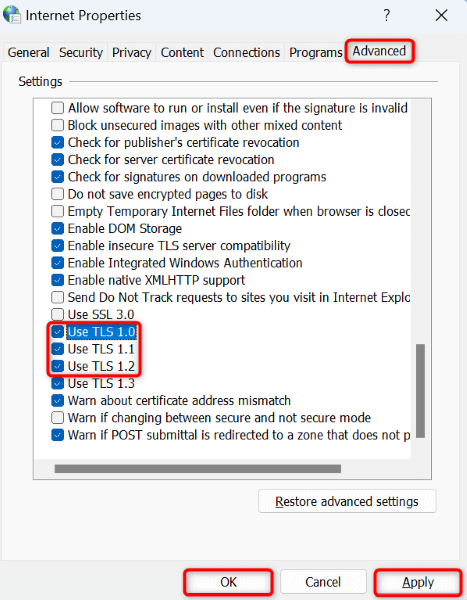
Winsock을 재설정하여 OneDrive 오류 코드 0x8004de40을 수정하세요
Winsock은 OneDrive와 같은 인터넷 지원 앱이 TCP/IP와 같은 기본 통신 프로토콜과 통신할 수 있게 해주는 API입니다. 클라우드로 OneDrive 연결 문제 발생 할 때 이 API를 재설정하는 것이 좋습니다.
netsh Winsock 재설정
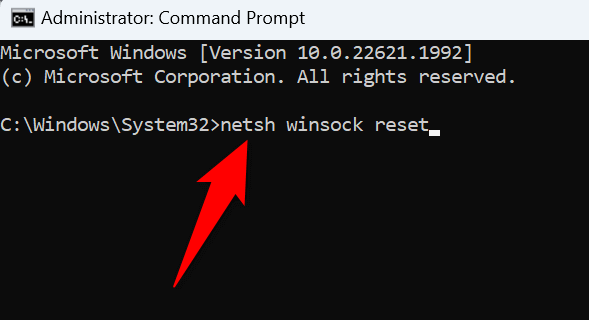 <올 시작="4">
<올 시작="4">
프록시 비활성화 PC에서
0x8004de40OneDrive의 오류 을 받으면 PC의 프록시 옵션을 끄는 것이 좋습니다. 프록시가 OneDrive의 인터넷 연결에 영향을 미칠 수 있으며, 이 문제는 해당 기능을 비활성화하여 해결할 수 있습니다.
Windows 11의 경우
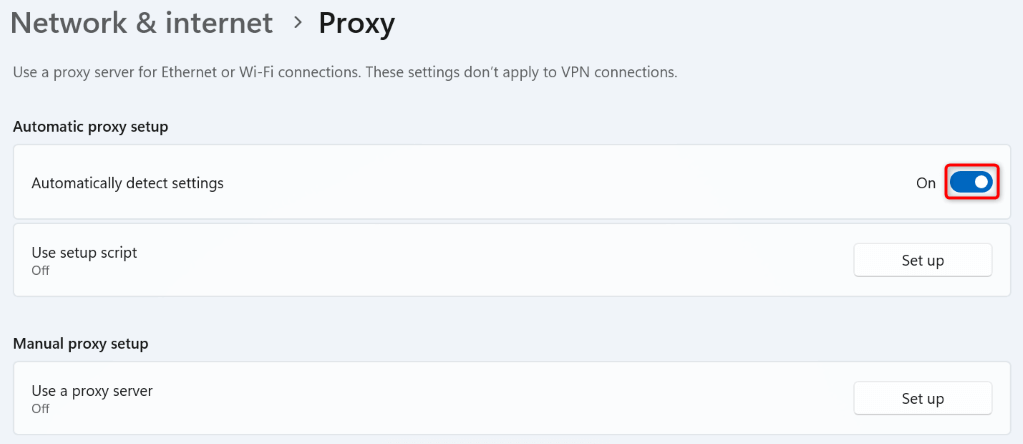

Windows 10의 경우

방화벽의 허용 목록에 OneDrive를 추가합니다..
OneDrive가 인터넷에 연결하지 못하는 이유 중 하나는 방화벽 이(가) 앱 연결을 차단했기 때문입니다. 이 경우 OneDrive가 항상 나가고 들어오는 네트워크 연결을 만들 수 있도록 방화벽 설정을 수정하세요.
다음과 같이 방화벽의 허용 목록에 OneDrive 앱을 추가하면 됩니다.
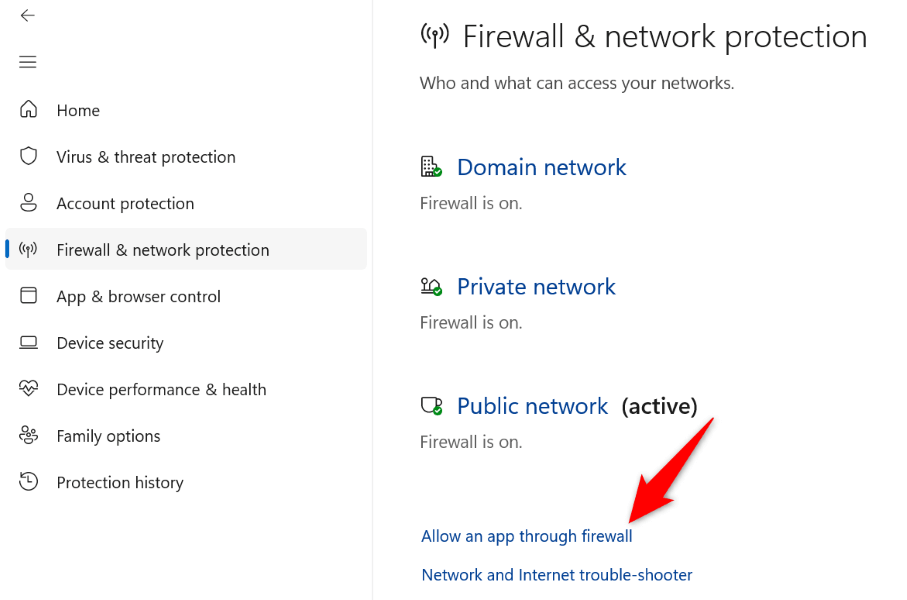

컴퓨터의 타사 바이러스 백신 프로그램을 끄세요범위>
Windows PC에 타사 바이러스 백신 프로그램 을 설치한 경우 해당 프로그램이 OneDrive의 작동을 방해할 수 있습니다. 이것이 앱이 인터넷에 연결되어 파일을 로드할 수 없는 이유일 수 있습니다.
이 경우 바이러스 백신 앱에서 실시간 보호를 끄고 문제가 해결되는지 확인하세요. 문제가 지속되면 바이러스 백신 프로그램을 제거하세요 문제가 해결되는지 확인하세요.
Windows PC에서 OneDrive 재설정
아무것도 작동하지 않으면 OneDrive 앱을 공장 설정으로 가져오기 하여 문제를 해결하세요. 이 방법은 앱 자체에 문제가 있어 앱이 인터넷에 연결되지 않는 경우에 효과적입니다.
앱을 재설정해도 OneDrive에 저장된 파일은 손실되지 않습니다. 하지만 이 과정에서 앱의 사용자 정의 환경설정이 삭제됩니다.
%localappdata%\Microsoft\OneDrive\onedrive.exe /reset

C:\Program Files\Microsoft OneDrive\onedrive.exe /reset
C:\Program Files (x86)\Microsoft OneDrive\onedrive.exe /reset
쉽게 OneDrive 연결 오류 해결
OneDrive의 연결 오류로 인해 클라우드 저장소에서 파일을 업로드하고 다운로드할 수 없습니다. 앱과 PC에서 몇 가지 사항을 변경하면 잠재적으로 문제를 해결할 수 있습니다. 위에 설명된 방법은 이를 수행하는 데 도움이 됩니다.
OneDrive 오류를 해결하고 나면 온라인 저장소에서 원하는 파일을 업로드하고 다운로드할 수 있습니다. 즐겨보세요!
.